第一步:打开网址(http://cwc.chzc.edu.cn/wsjf/login),输入用户代码及密码(用户代码为身份证号,密码为本人身份证号码后六位),输入验证码后,点击登录,进入个人页面。
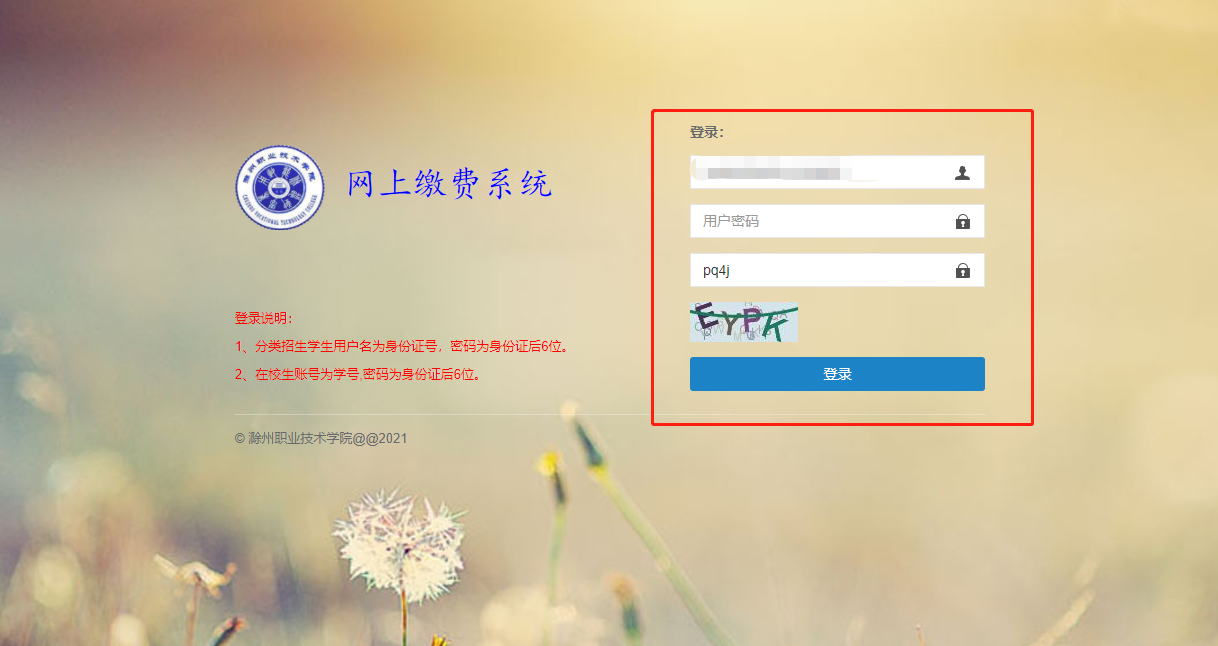
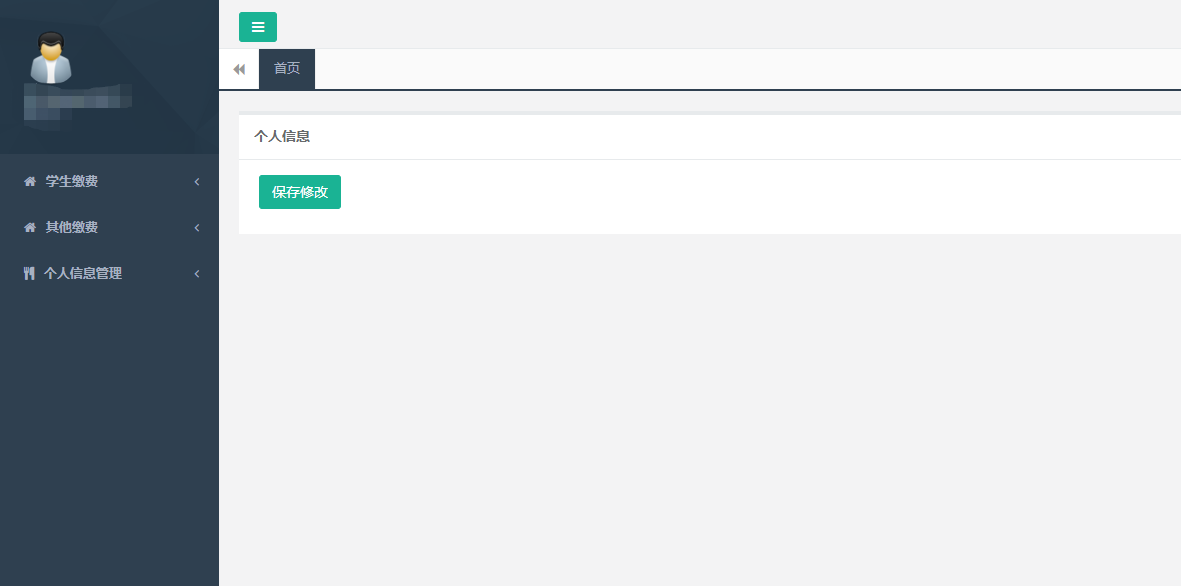
第二步:点击“其他缴费—小额缴费”,自动跳出应缴纳费用明细,勾选需要缴费的项目。
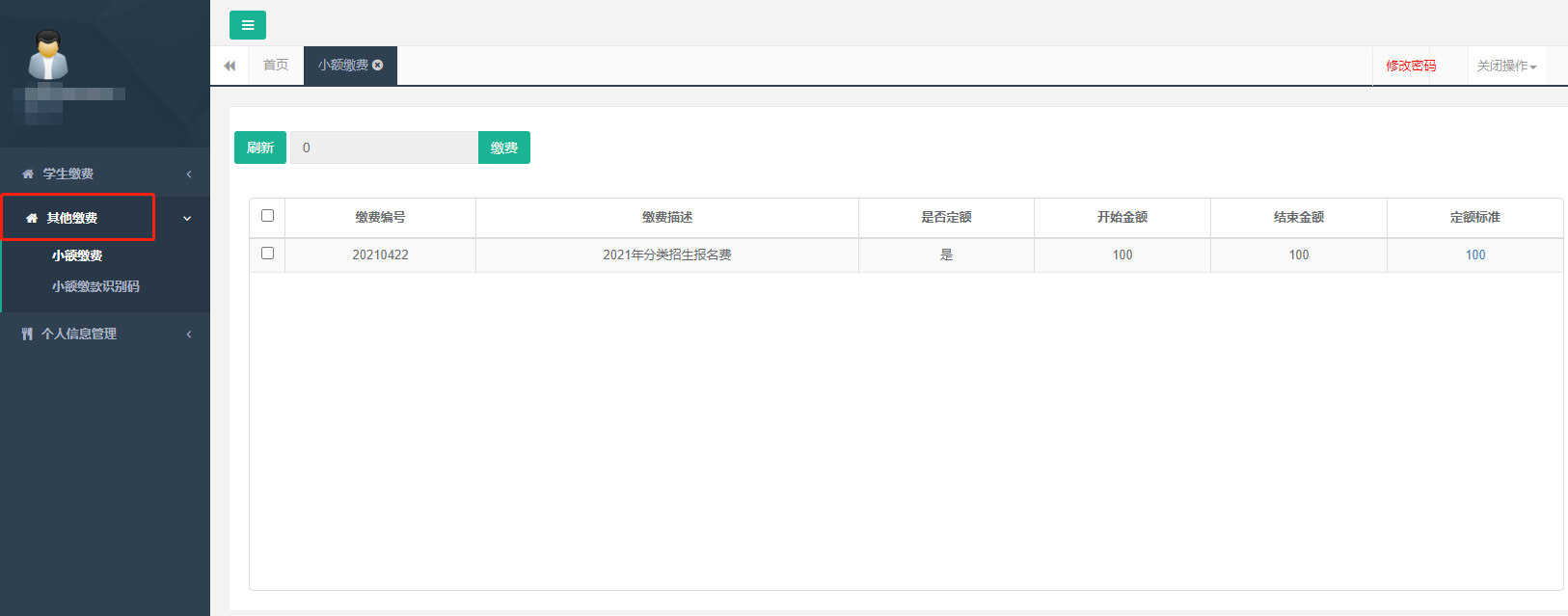
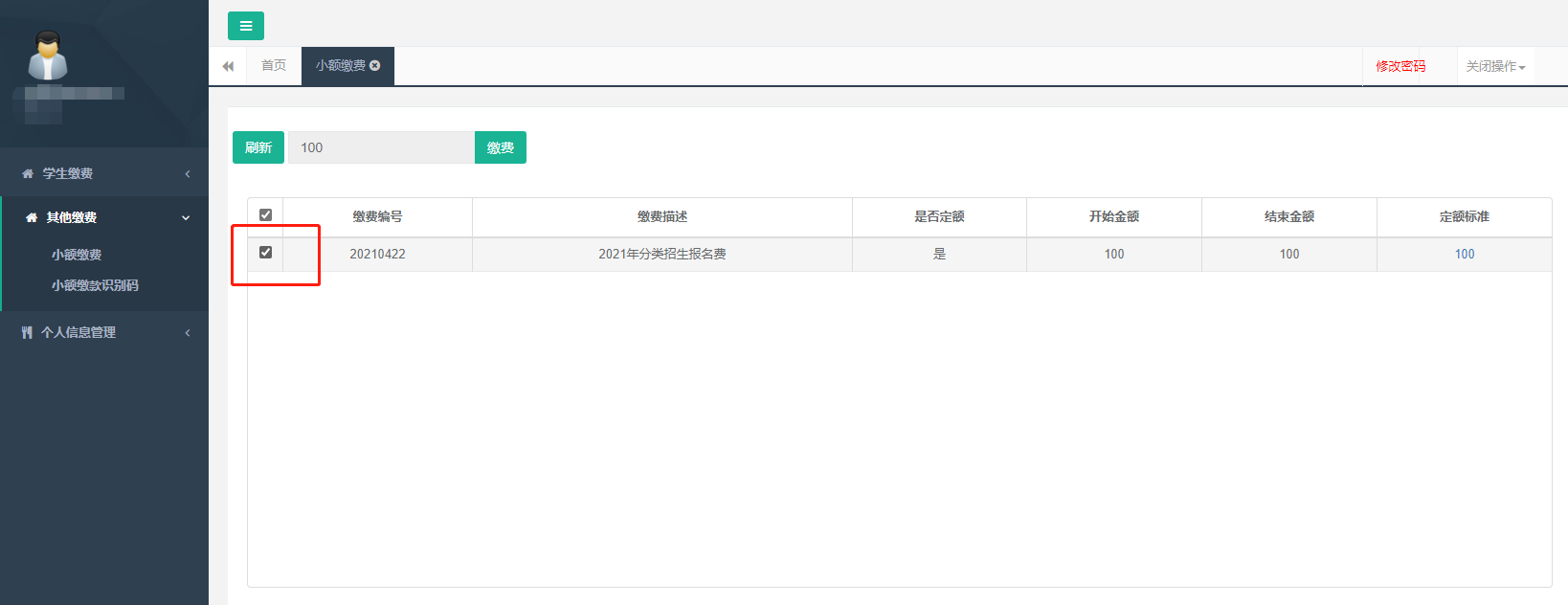
第三步:点击“确定”按钮,弹出确认对话框,再次点击“确定”,自动弹出缴费方式页面。
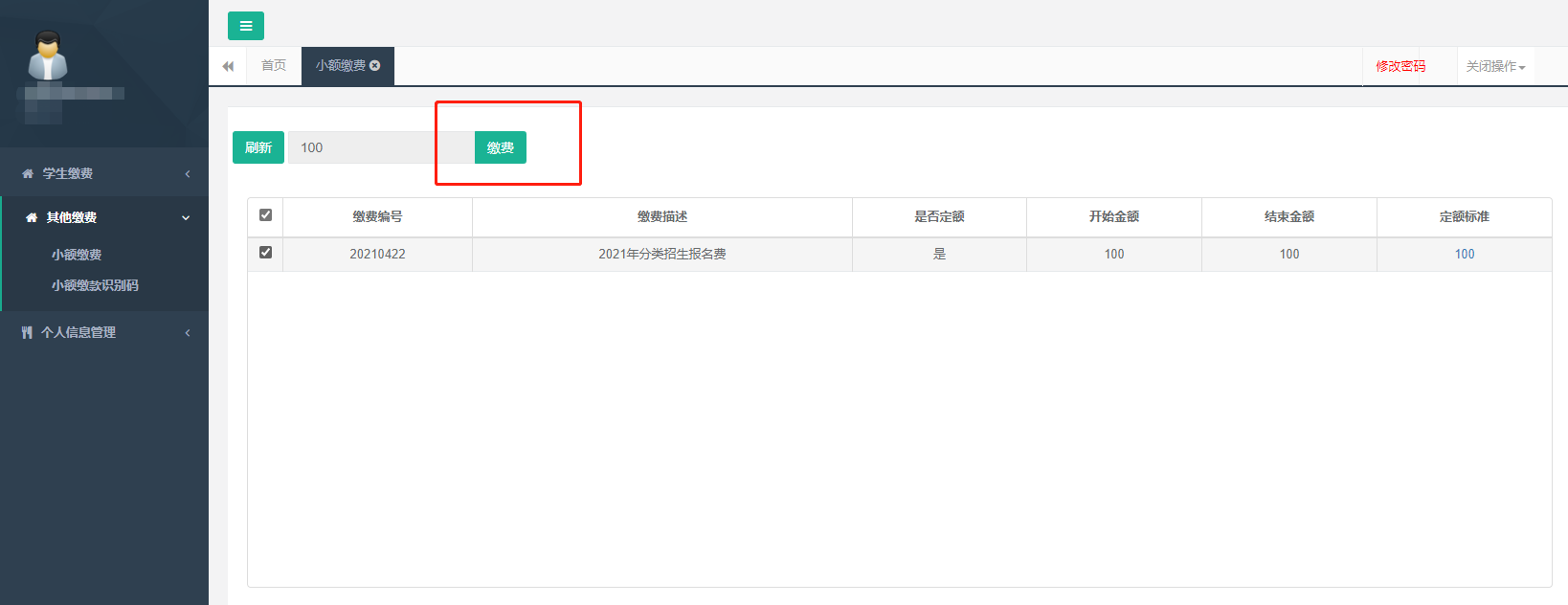
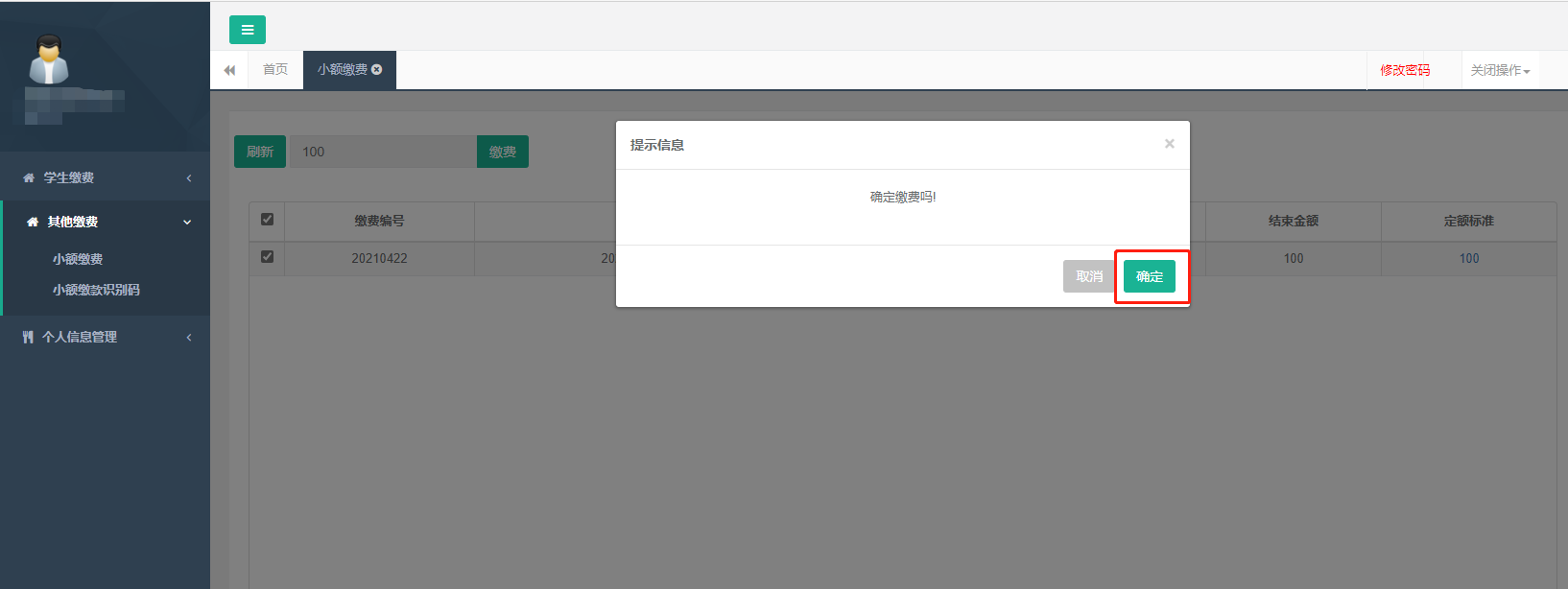
第四步:根据系统跳出的缴费方式,自主选择其中一种进行缴费(支持微信、支付宝及建行网银)。扫描跳出的二维码进行缴费(图片示例为选择微信缴费方式),支付后完成本次缴费。(手机端如不能选择微信支付,请将网址复制到微信打开,即可进行微信支付)。
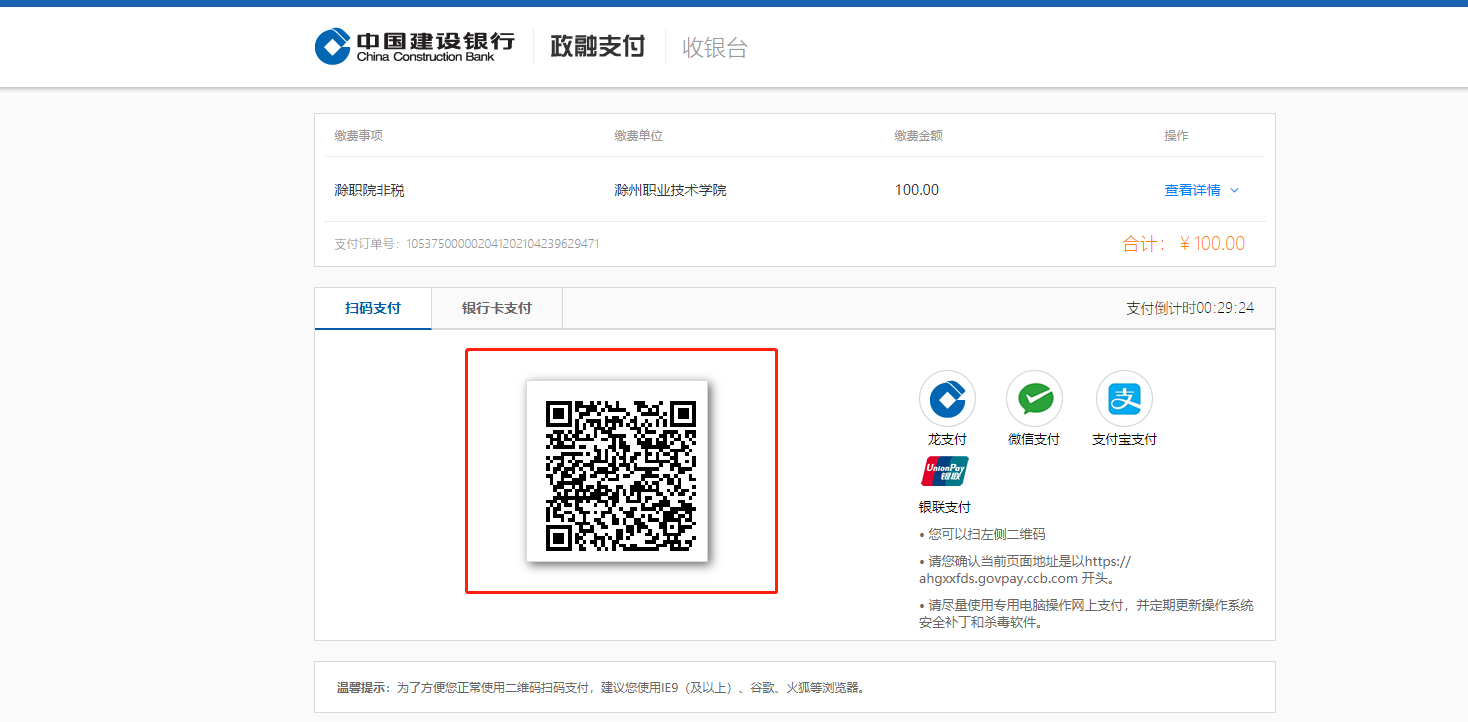
第五步:缴费成功后,可点击“小额缴款识别码”看到自己的缴费记录。考生如需打印发票,可在第二天复制缴款识别码前往统一支付平台查询下载。
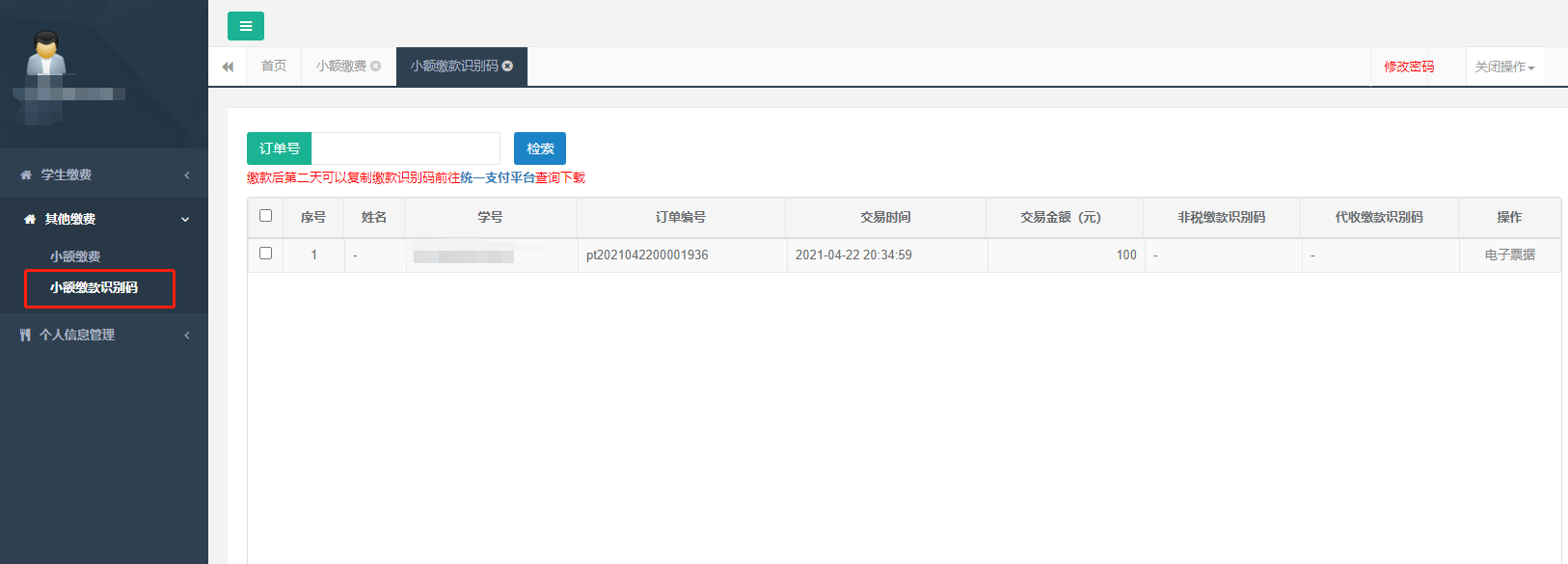

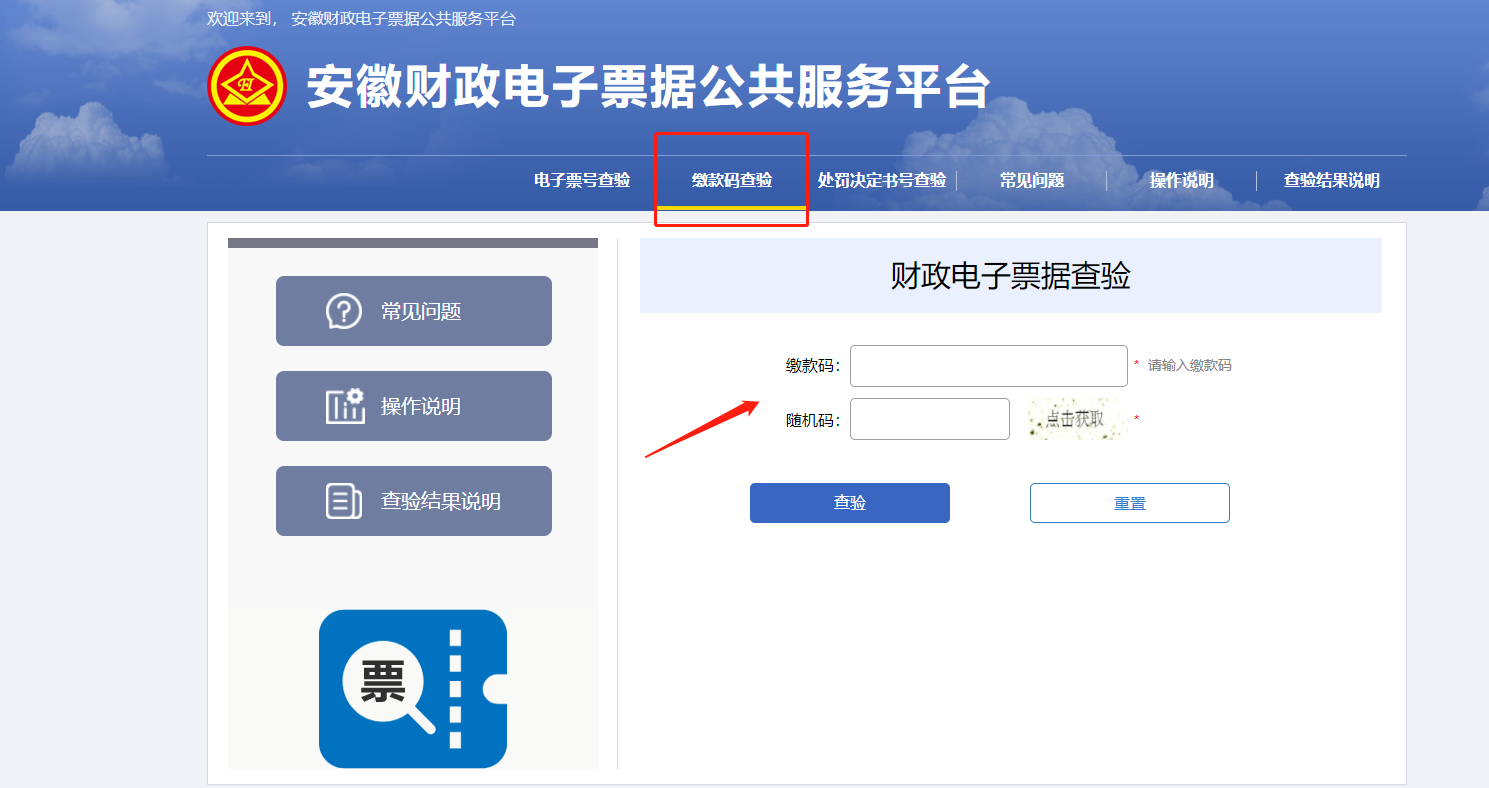
缴费成功如有延迟,请耐心等待,无需二次缴费。
提示:
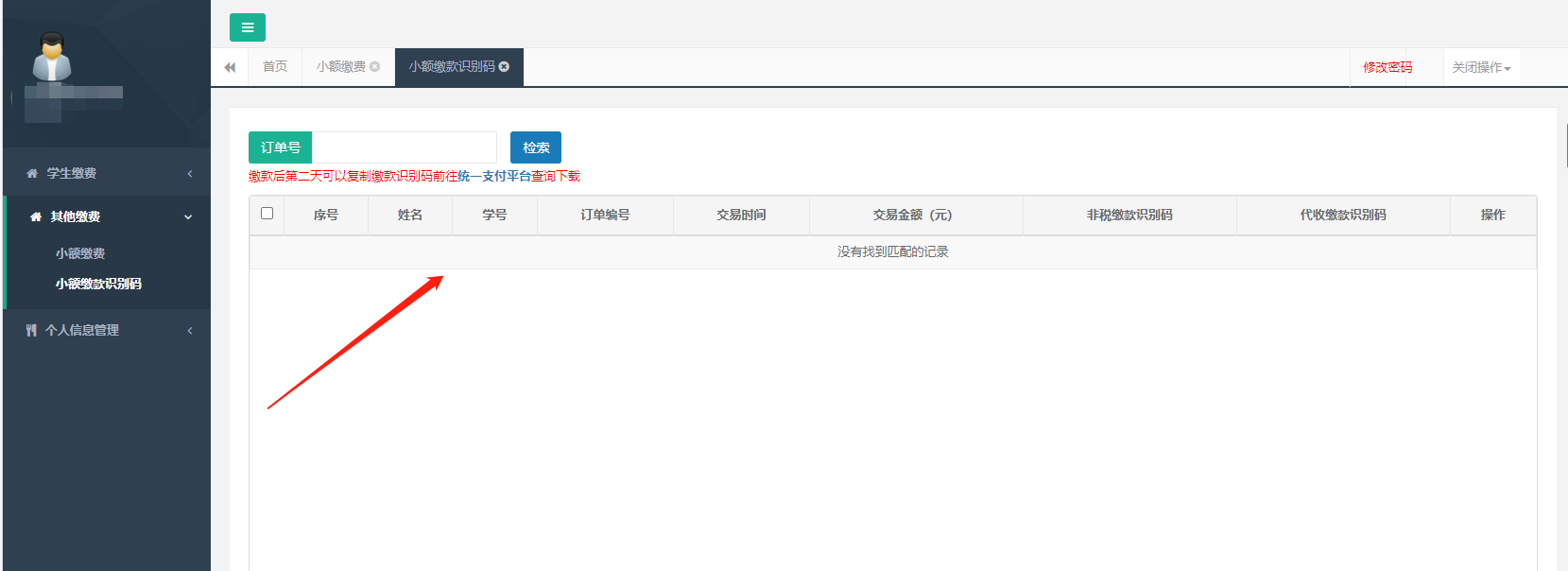
(如小额缴款识别码显示为空,则表明没有缴费成功)
